联想笔记本重装系统教程
- 分类:Win10 教程 回答于: 2021年08月10日 09:16:00
联想是个知名度比较高的品牌,所以很多小伙伴在挑选笔记本电脑的时候都会选择联想,但是电脑用久了难免会出现各种各样的问题,这时我们就会想到用重装系统的方法来解决.可是很多人还不知道联想笔记本如何重装系统,那么接下来就让小编来带着大家一起看看联想笔记本重装系统教程吧。
1、我们首先在浏览器搜索下载小白三步装机版软件(小白官网:http://www.01xitong.com/)并打开,关闭电脑上的安全杀毒软件以防其阻止我们后续的安装进程,选择你想要重装的系统然后点击“立即重装”。
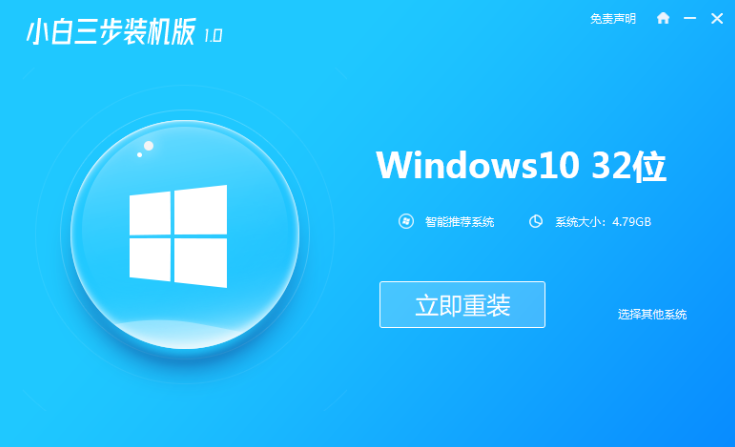
2、耐心等候下载安装部署,一般部署完成后软件会提示我们重启电脑。我们点击“立即重启”。
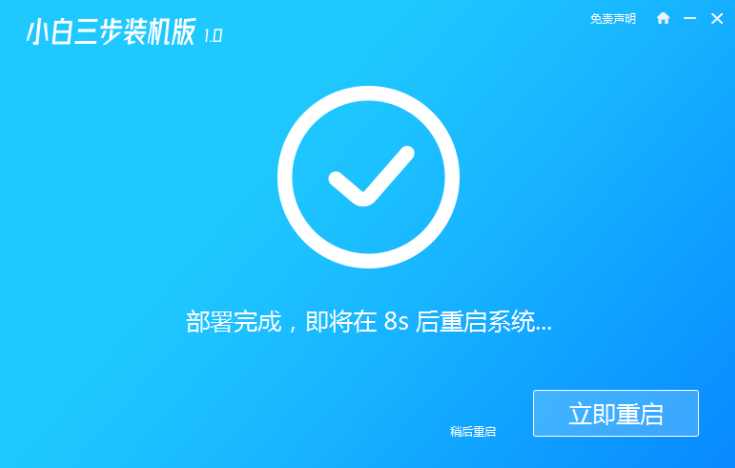
3、重启后选择第二个XiaoBai PE-MSDN Online Install Mode进入PE系统。
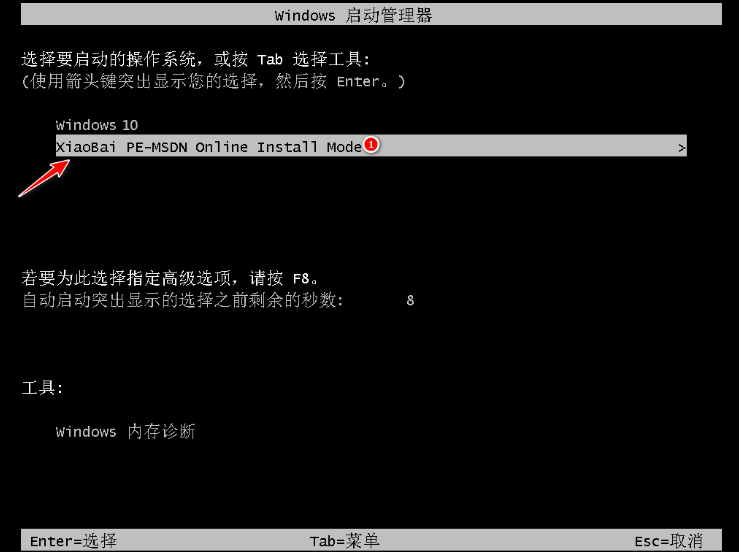
4、接下来进入PE系统中小白装机工具会自动开始帮我们安装系统,安装完成后点击立即重启。

6、重启完成后进入桌面就说明我们的系统已经安装好啦。
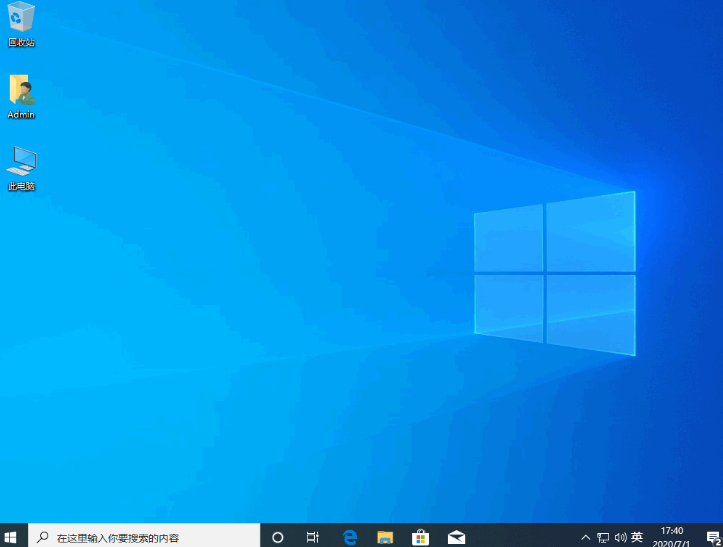
以上就是小编为大家整理的联想笔记本重装系统教程,这个重装系统的方法不仅对联想笔记本适用,对其他品牌的笔记本也是一样的哦。
 有用
90
有用
90


 小白系统
小白系统


 1000
1000 1000
1000 1000
1000 1000
1000 1000
1000 1000
1000 1000
1000 1000
1000 1000
1000 1000
1000猜您喜欢
- 小白一键重装系统win10专业版怎么激活..2022/10/20
- Win10系统重装指南2024/01/03
- win10系统重装后还是正版吗2024/01/05
- 原版win10安装教程图解2022/05/02
- win10系统下载官网2024/02/19
- win10电脑黑屏却开着机怎么恢复..2022/07/17
相关推荐
- win10激活永久密钥怎么使用2022/11/24
- 如何重新安装Win10电脑系统2024/01/03
- 显示文件扩展名,小编教你如何显示文件..2018/03/10
- dell笔记本重装系统win10的步骤图解..2023/03/21
- 华为笔记本Win10系统安装指南..2023/12/14
- win10自动更新怎么关闭的具体步骤..2021/09/27




















 关注微信公众号
关注微信公众号





